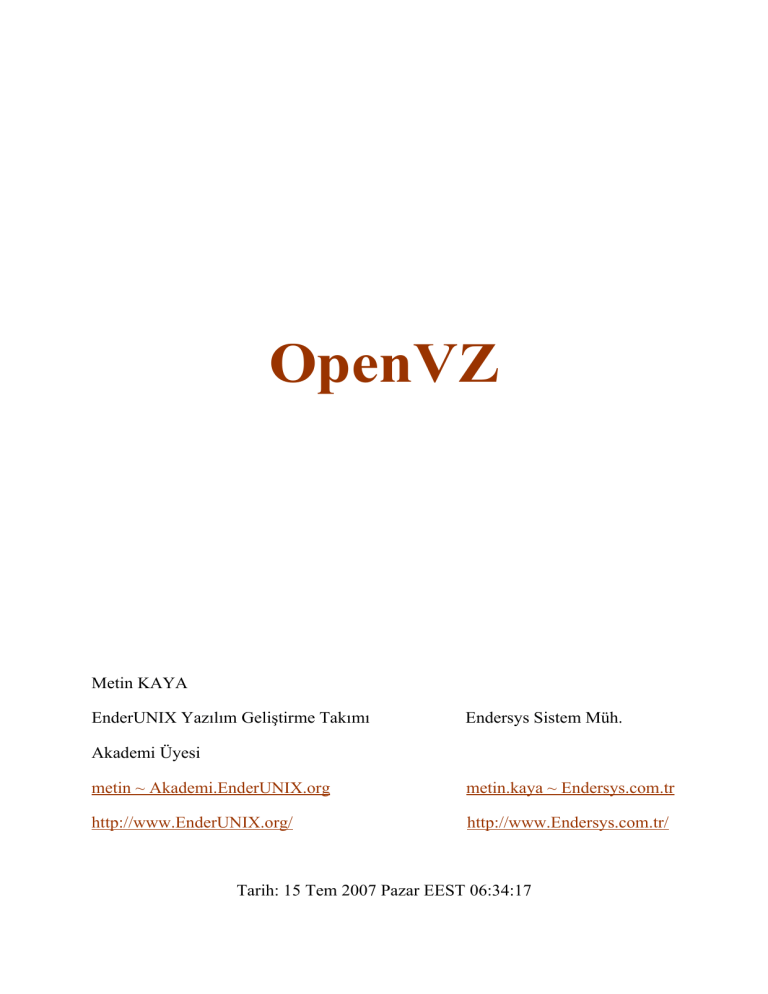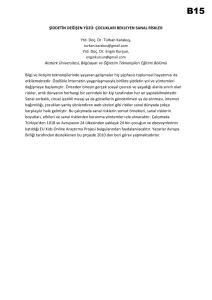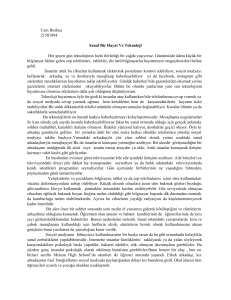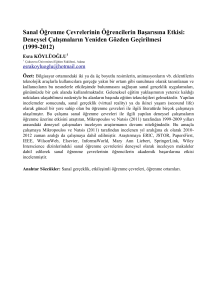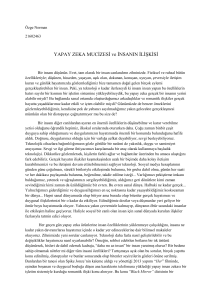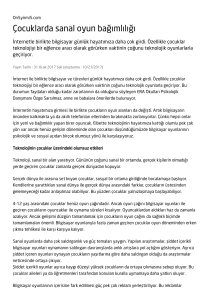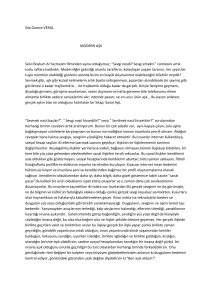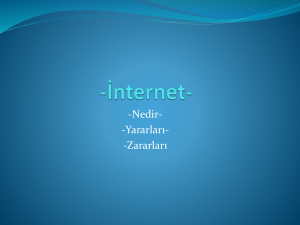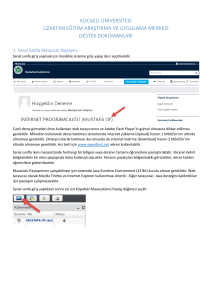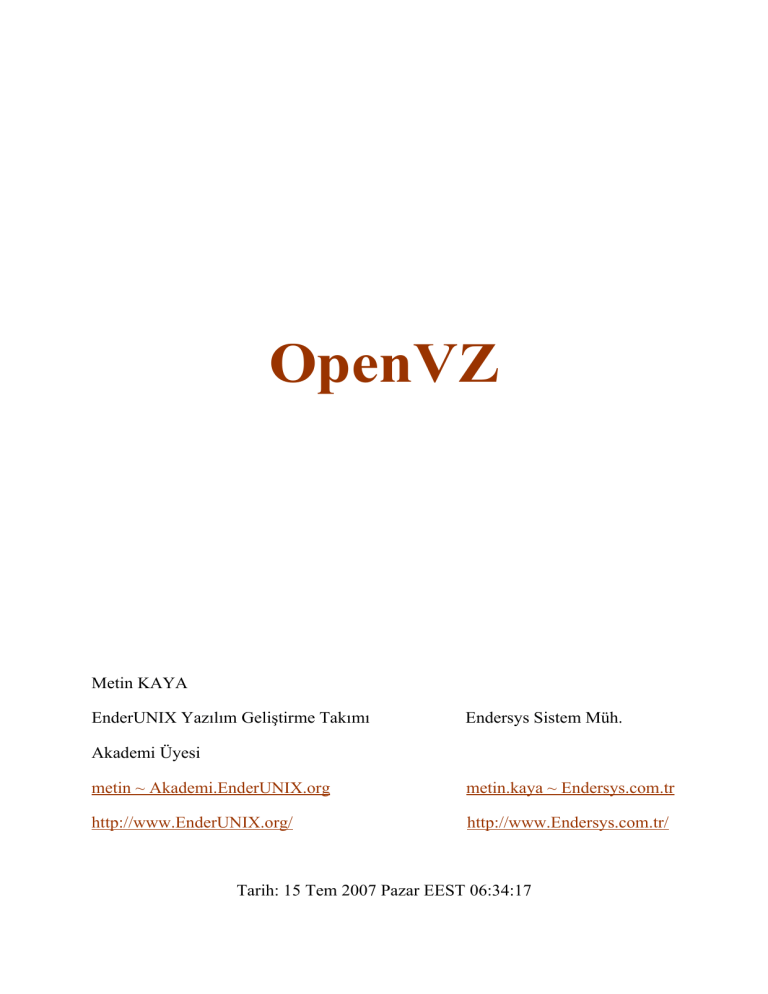
OpenVZ
Metin KAYA
EnderUNIX Yazılım Geliştirme Takımı
Endersys Sistem Müh.
Akademi Üyesi
metin ~ Akademi.EnderUNIX.org
metin.kaya ~ Endersys.com.tr
http://www.EnderUNIX.org/
http://www.Endersys.com.tr/
Tarih: 15 Tem 2007 Pazar EEST 06:34:17
İçindekiler
1. Giriş......................................................................................................................3
2. OpenVZ Nedir?....................................................................................................3
3. OpenVZ ile Diğer Sanal Makine Uygulamalarının Karşılaştırılması..................4
4. OpenVZ Kurulumu…………………………………..........................................5
5. Olası Hatalar ve Çözümleri…………………………………………………….12
6. Teşekkürler…………………………………………………………………….12
7. Kaynaklar............................................................................................................12
1. Giriş
Bu makalede OpenVZ sanal makine uygulamasından bahsedilecektir. Ayrıca OpenVZ ile
diğer sanal makine yazılımlarıyla kıyaslanıp Red Hat türevi Linux sistemlere (Red Hat 3 ve 4,
Fedora Core 6, CentOS 4 ve 5 kastedilmektedir) OpenVZ kurulumu anlatılacaktır.
2. OpenVZ Nedir?
OpenVZ; Linux tabanlı, işletim sistemi düzeyinde sunucu sanallaştırma yazılımıdır. OpenVZ
aynı fiziksel sunucu üzerinde birden fazla yalıtılmış ve güvenli sanal ortamlar (Virtual
Environments – VEs veya Virtual Private Servers – VPSs diyebiliriz) oluşturur. Her sanal
ortam, fiziksel makine üzerinde sadece kendisi varmış gibi çalışır. Tüm sanal ortamlar
birbirinden bağımsız olarak yeniden başlatılabilir ve her sanal ortamın farklı sistem
kullanıcıları, IP adresleri, belleği, dosyaları, uygulamaları, sistem kütüphaneleri ve
yapılandırmaları vardır.
OpenVZ, SWsoft tarafından desteklenen açık kaynak kodlu, GNU GPL lisanslı bir projedir ve
yine bu firmanın ticari bir ürünü olan Virtuozzo™ temellidir.
OpenVZ altında çalışan bir sanal sistem en fazla 64 GB belleği (RAM) destekleyebilir. Ayrıca
bir OpenVZ çekirdeği aynı anda en fazla 100 sanal işletim sistemi yönetebilir.
3. OpenVZ ile Diğer Sanal Makine Uygulamalarının Karşılaştırılması
▲ OpenVZ şu an için sadece Asianux, CentOS, Debian, Fedora Core, Gentoo, Mandriva ve
OpenSUSE Linux dağıtımlarını desteklemektedir. Ancak; OpenVZ 'in arkasında SWsoft
olduğundan çok hızlı gelişmektedir.
▲ OpenVZ, GPL lisanslıdır. ESX gibi sanal makine yazılımları her ne kadar çok iyi işler
yapabiliyor olsa da yüksek maliyete sahiptirler. OpenVZ ise özellikle VMware sanal
makinelerine oranla Linux üzerinde çalıştırılan her uygulamada % 10 ile % 50 arasında
değişen daha iyi performansa sahip olmasına rağmen ücretsizdir.
▲ OpenVZ kaynak kodunun % 95 ‘i platform bağımsızdır. Bu nedenle çok farklı
mimarilerde (i386, i486, i586, i686, x86-64, IA64, PPC, PPC64, AMD, AMD64, SPARC,
SPARC64) sorunsuz çalışabilmektedir. Ayrıca kodunun güvenilir, kararlı ve yüksek
performanslı olduğu rahatlıkla söylenebilir.
▲ Linux tabanlı sanal bir sistem kullanacaksanız OpenVZ, yapabileceğiniz en iyi tercih
olacaktır. OpenVZ ‘de işlemci zamanı, bellek, disk alanı, süreç (process) sayısı,
oluşturulabilecek dosya sayısı, dosya kilidi sayısı ve açılacak TCP soket sayısı gibi konularda
özelleştirmeler yapabilirsiniz. Bu bakımdan OpenVZ oldukça yetenekli.
▲ OpenVZ tüm sanal sistemler için tek bir çekirdek kullandığından sanal sistemlere sabit
bellek ve CPU kotası koymaz. OpenVZ sanal sisteminiz, ön tanımlı olarak Linux sisteminizin
altında bir süreç olarak çalışır ve ihtiyacı olduğu kadar bellek ve CPU harcar. Eğer sanal
sistem kaynaklarına kota koyduysanız, OpenVZ sanal sunucunuzun bellek ve CPU kotasını
istediğiniz zaman, sanal sistem çalışırken bile, değiştirebilirsiniz. Diğer sanal sistem
uygulamalarında sanal sistemin bellek veya CPU kotasını sanal sistem çalışır durumdayken
değiştirmeniz mümkün değildir.
▲ OpenVZ ile kurduğunuz sanal sisteme ait tüm dosyaları, sanal sistem çalışır durumda
olmasa bile, /vz/private/VE_ID/ dizini altında bulabilirsiniz (VE_ID kavramı ilerleyen
bölümlerde açıklanacaktır). Örneğin:
[root@enderunix]# ls /vz/private/23/
bin
srv
boot
sys
dev
tmp
etc
usr
home
var
initrd
lib
media
mnt
opt
proc
root
sbin
NOT: OpenVZ ‘in paralı sürümü olan Virtuzzo, daha yüksek performans sunmasının yanında
sanal sistemleri yönetmek için bir web arayüzü de sunmaktadır. Ayrıca Virtuzzo, Windows
sistemler üzerinde de çalışabilmektedir. Virtuzzo çok çekirdekli işlemcilerde OpenVZ ‘den
daha kararlı ve iyi bir performans sergilemektedir. Tüm bunlara rağmen söz konusu sanal bir
Linux kullanmak ise OpenVZ ‘in diğer tüm sanal makine uygulamalarından daha iyi olduğu
söylenebilir. Çünkü OpenVZ, Linux çekirdek bileşenlerine tümleşik çalışmaktadır.
4. OpenVZ Kurulumu
4.1 Gereksinimler
▲ OpenVZ sadece ext2 ve ext3 dosya sistemlerinde çalışır. ext3 kullanmanız tavsiye edilir.
▲ Her OpenVZ çekirdeği ön tanımlı olarak /vz/private/VE_ID dizinini kullanır (VE_ID:
sanal ortamın kimlik numarası). Bu sayede üzerine OpenVZ kurduğunuz Linux sistemin disk
kotalarından bağımsız bir sanal ortam elde edersiniz. Sanal ortamlar için /vz/private/VE_ID
dizini yerine /root/ dizinini kesinlikle kullanmayınız. Çünkü bu durumda OpenVZ ‘de
çalıştıracağınız birçok uygulama % 5 disk engeliyle karşılaşma riski artar.
▲ Donanımızın Red Hat çekirdekleriyle uyumlu olması gerekir. OpenVZ uyumlu
donanımların listesini http://www.swsoft.com/en/products/virtuozzo/hcl/ adresinde
bulabilirsiniz.
▲ Sorunsuz, rahat bir kurulum için rpm yerine yum kullanmanız önemle tavsiye edilir.
4.2 Ön Hazırlıklar
Bu kısımda OpenVZ ‘in yum paket deposu oluşturulacaktır. Aşağıdaki komutları root hakkı
olan bir kullanıcı ile veriniz. rpm ile kurulum yapacaksanız bir sonraki kısma geçebilirsiniz;
ancak eksik paketleri temin etmek sizin sorumluluğunuzdadır.
▲ Sisteminiz Red Hat 3 ise:
•
http://linux.duke.edu/projects/yum/download/2.0 adresinden yum paketini (son sürüm
2.0.* indirmeniz tavsiye edilir) indirip aşağıdaki komutla kurunuz:
# rpm -ivh yum-2.0.*.noarch.rpm
•
Aşağıdaki satırları /etc/yum.conf dosyasına yazınız:
[freevps]
name=FreeVPS kernel and tools
baseurl=http://yum.freevps.com/3/$basearch/
gpgcheck=0
[hsphere-vps]
name=H-Sphere VPS scripts
baseurl=http://yum.freevps.com/3/noarch/
gpgcheck=0
▲ Sisteminiz Red Hat 4 ise:
•
http://www.freevps.com/download/yum/RHEL4 adresinden yum paketini (son sürüm
2.6.* indirmeniz tavsiye edilir) indirip aşağıdaki komutla yum ve bağımlı olduğu
paketleri kurunuz:
# rpm -ivh sqlite-2.8.*.i386.rpm python-urlgrabber-2.9.*.noarch.rpm
python-sqlite-1.0.*.i386.rpm python-elementtree-1.2.*.i386.rpm
# rpm -ivh yum-2.6.*.noarch.rpm
•
/etc/yum.repos.d dizinine geçip sisteminizde FreeVPS paket deposunu kullanılabilir
hale getiriniz (yum.freevps.com sunucusu aktif değilse freevps.kalou.net
sunucusunu kullanabilirsiniz):
# cd /etc/yum.repos.d
# wget http://yum.freevps.com/4/freevps.repo
▲ Sisteminiz CentOS 4, CentOS 5 veya Fedora Core 6 ise:
# cd /etc/yum.repos.d
# wget http://download.openvz.org/openvz.repo
# rpm --import http://download.openvz.org/RPM-GPG-Key-OpenVZ
4.3 Çekirdek Kurulumu
Aşağıdaki komutla sisteminize uygun bir çekirdek kurulacaktır. Donanım ve sisteminize
uygun farklı bir farklı bir çekirdek kullanacaksanız http://wiki.openvz.org/Kernel_flavors
sayfasını ziyaret ediniz.
# yum -y install ovzkernel
rpm ile kurulum yapacaksanız http://download.openvz.org/kernel/ sayfasından kurmak
istediğiniz çekirdeğin rpm paketini indirip aşağıdaki komutu veriniz:
# rpm -ihv ovzkernel*.rpm
Bu komutu verirken –U seçeneğini kesinlikle kullanmayınız. Aksi takdirde sistemde
kullanılmakta olan çekirdek kaldırılıp yerine yeni indirdiğiniz çekirdek kullanılacaktır.
4.4 Yapılandırmalar
4.4.1 Açılış Yöneticisini Yapılandırma
Sisteminizin açılış yöneticisi GRUB ise /boot/grub/grub.conf dosyasına (/etc/grub.conf
dosyası bu dosyaya sembolik linktir) aşağıdakine çok benzer satırlar otomatik olarak
eklenecektir:
title Fedora Core (2.6.8-022stab029.1)
root (hd0,0)
kernel /vmlinuz-2.6.8-022stab029.1 ro root=/dev/sda5 quiet rhgb vga=0x31B
initrd /initrd-2.6.8-022stab029.1.img
Bu satırların ilkinde yazan çekirdek ismini (Fedora Core) OpenVZ olarak değiştirmeniz
açılışta listelenecek olan çekirdekler arasından OpenVZ çekirdeğini kolaylıkla tanımanız
açısından önerilir. Ayrıca kernel ile başlayan 3. satırdaki root=/dev/sda5 ifadesinden sonraki
tüm seçenekleri (quiet, rhgb, v.s.) silmeniz gerekmektedir.
OpenVZ çekirdeğinin ön tanımlı olarak başlatılmasını istiyorsanız /boot/grub/grub.conf
dosyasındaki default satırının karşısındaki değeri 0 yapınız.
4.4.2 sysctl Yapılandırması
OpenVZ çekirdeğin düzgün çalışabilesi için /etc/sysctl.conf dosyasındaki birçok çekirdek
parametresinin uygun şekilde ayarlanması gerekir. Aşağıda olması gereken ayarlar
görülmektedir (aşağıdaki herhangi bir satır /etc/sysctl.conf dosyanızda varsa aşağıdaki gibi
değiştiriniz, yoksa bu dosyaya aynen ekleyiniz):
net.ipv4.ip_forward = 1
net.ipv4.conf.default.proxy_arp = 0
net.ipv4.conf.all.rp_filter = 1
kernel.sysrq = 1
net.ipv4.conf.default.send_redirects = 1
net.ipv4.conf.all.send_redirects = 0
4.4.3 SELINUX Ayarı
OpenVZ çekirdeğinizin çalışma esnasında sorun yaşamaması için SELINUX ‘un devre dışı
bırakılması gerekmektedir. Bu nedenle /etc/sysconfig/selinux dosyasında SELINUX= ile
başlayan satırın aşağıdaki gibi olması gerekir:
SELINUX=disabled
4.4.4 conntracking Yapılandırması
netfilter bağlantı izleme (connection tracking) özelliğini engelleyen bir güvenlik duvarınız
varsa ya güvenlik duvarını devre dışı bırakın ya da OpenVZ çekirdeğine (VE0) bağlantı
izleme izni verin. OpenVZ ‘e bağlantı izleme izni vermek için /etc/modprobe.conf dosyasında
aşağıdaki satırı ekleyiniz:
options ip_conntrack ip_conntrack_enable_ve0=1
4.5 Sistemi Yeniden Başlatma
Bu aşamada sisteminizi shutdown –r now, reboot veya init 6 gibi komutlardan biriyle yeniden
başlatmanız gerekmektedir. Açılış yöneticisi ekranında OpenVZ çekirdeğini seçip sistemin
OpenVZ çekirdeğiyle başlatılmasını sağlayınız.
OpenVZ çekirdeğiniz Segmentation Fault hatası verip sistemi başlatamadıysa büyük
olasılıkla donanımınıza uygun OpenVZ çekirdeğini seçmemişsinizdir. Örneğin; i386
mimariye i686 çekirdeği kurmuş olabilirsiniz.
4.6 OpenVZ Araçlarını Kurma
OpenVZ, kurduğunuz sanal sunucuyu yönetmeniz için vzctl ve vzquota gibi araçlar sunar.
vzctl ile OpenVZ VPS ‘inizi yönetebilirsiniz (start, stop, create, destroy, set, v.s.). vzquota ise
genellikle vzctl tarafından dolaylı olarak kullanılır. Bu araçları yum ile kuracaksanız aşağıdaki
komutu veriniz:
# yum –y install vzctl vzquota
Bahsedilen araçları rpm ile kuracaksanız http://download.openvz.org/utils/ adresinden gerekli
paketleri indirdikten sonra aşağıdaki komutu veriniz:
# rpm -Uhv vzctl*.rpm vzquota*.rpm
4.7 OpenVZ ‘i Başlatma
Şimdi aşağıdaki komutla OpenVZ ‘i başlatabilirsiniz:
# /sbin/service vz start
Bu komut, OpenVZ çekirdek modüllerini hemen başlattığı gibi sistemi bu modülleri her
açılışta başlatacak şekilde yapılandırır.
4.8 İşletim Sistemi Kalıp Cebi Hazırlama
OpenVZ çekirdeği ile kullanacağınız sanal işletim sistemleri için belli bir şablon (Operating
System Template Cache) oluşturmanız gerekmektedir. Bunun için gereken paketleri yum ile
kurmak için aşağıdaki komutu veriniz:
# yum –y install vzpkg vzyum vzrpm43-python vzrpm44-python
Bu işlem için rpm kullanacaksanız gerekli paketleri http://openvz.org/download/template/
utils/ adresinden indirip aşağıdaki komutla kurunuz:
# rpm -ihv vzpkg*.rpm vzyum*.rpm vzrpm44*.rpm
4.8 İşletim Sistemi Kalıbı Kurma
Kullanmak istediğiniz işletim sisteminin kalıbını kurmanız gerekmektedir. Aşağıdaki komut
OpenVZ geliştiricileri tarafından kalıbı oluşturulmuş işletim sistemlerini listeler:
# yum search vztmpl
Bu komutun ardından seçtiğiniz işletim sistemi kalıbını şöyle kurabilirsiniz (Burada CentOS 4
tercih edildiği için ona uygun kalıp kurulmuştur. CentOS kuracaksanız CentOS 5 ‘e göre çok
daha kararlı olan CentOS 4 ‘ü kurmanız tavsiye edilir.):
# yum –y install vztmpl-centos-4
rpm ile kurulum yapacaksanız uygun paketi http://download.openvz.org/template/metadata/
sitesinden indirip aşağıdaki komutla kurabilirsiniz:
# rpm -ihv vztmpl-*.rpm
Şimdi sıra geldi kalıbını hazırladığımız işletim sistemini kullanılabilir hale getirmeye:
# vzpkgcache centos-4-i386-minimal
▲ Dilerseniz makalenin 4.8 İşletim Sistemi Kalıbı Kurma bölümünü es geçip OpenVZ
geliştiricileri tarafından önceden hazırlanmış kalıplardan birini kullanabilirsiniz. Bunun için
http://download.openvz.org/template/precreated/ sitesinden istediğiniz bir kalıbı
/vz/template/cache/ dizinine indirip arşivlenmiş dosyayı açmadan kullanmaya
başlayabilirsiniz (vzpkgcache komutu seçilen bir işletim sistemi kalıbı için tar arşivi oluşturur.
Burada zaten arşiv dosyası indirildiğinden arşivi açmaya gerek yoktur. Ayrıntılı bilgi için:
man 8 vzpkgcache). Aşağıdaki komutlarla Debian 4 işletim sistemi için gerekli dosyalar
sağlanmıştır:
# cd /vz/template/cache/
# wget http://download.openvz.org/template/precreated/debian-4.0-i386minimal.tar.gz
4.9 Son Adımlar
Önceki kısımlarda gerekli dosyalarını temin ettiğiniz ve çalışma ortamını hazırladığınız sanal
sistemi aşağıdaki komutlarla çalıştırıp kullanmaya başlayabilirsiniz:
# vzctl create 47 --ostemplate debian-4.0-i386-minimal
# vzctl set 47 --ipadd 10.0.0.247 –save
# vzctl start 47
(1)
(2)
(3)
1. satırdaki komutun yazımı vzctl create VE_ID --ostemplate osname şeklinde olup VE_ID
parametresi kullanacağınız sisteme vereceğiniz kimlik numarasıdır. Her sanal sisteme bir
kimlik numarası vermeniz gerekir ve bu sayıyı istediğiniz gibi seçebilirsiniz. osname ise
önceden kalıbını hazırladığınız veya hazır kalıbını indirdiğiniz işletim sisteminin adıdır
(debian-4.0-i386-minimal.tar.gz için debian-4.0-i386-minimal yazmanız gerekir).
2. satırda sanal sisteme IP adresi atanmıştır.
3. satırda ise 47 kimlik numaralı sanal sistemimiz başlatılmıştır. Sistemin gerçekten çalışmaya
başlayıp başlamadığını anlamak için aşağıdaki komutu kullanabilirsiniz:
[root@enderunix cache]# vzctl exec 47
USER
PID %CPU %MEM
VSZ
RSS
root
1 0.0 0.3
1952
644
root
7718 0.0 0.3
1728
696
root
7741 0.0 0.5
4928 1060
root
7753 0.0 0.3
2196
748
ps auxww
TTY STAT
?
Ss
?
Ss
?
Ss
?
Ss
START
03:33
03:33
03:33
03:33
TIME
0:00
0:00
0:00
0:00
COMMAND
init [2]
/sbin/syslogd
/usr/sbin/sshd
/usr/sbin/cron
Yukarıdakine benzer bir çıktı alıyorsanız; yani 47 kimlik numaralı sanal sisteminize ait
süreçleri görebiliyorsanız sanal sisteminiz başarıyla başlatılmış demektir.
Aşağıda kurulan sisteme girilip bazı komutların çalıştırılması gösterilmiştir:
[root@enderunix cache]# vzctl enter 47
entered into VE 47
goebbels:/# ls
bin boot dev etc home
srv sys tmp usr var
goebbels:/# hostname
goebbels
initrd
lib
media
mnt
opt
proc
root
sbin
goebbels:/# ifconfig
lo
Link encap:Local Loopback
inet addr:127.0.0.1 Mask:255.0.0.0
inet6 addr: ::1/128 Scope:Host
UP LOOPBACK RUNNING MTU:16436 Metric:1
RX packets:0 errors:0 dropped:0 overruns:0 frame:0
TX packets:0 errors:0 dropped:0 overruns:0 carrier:0
collisions:0 txqueuelen:0
RX bytes:0 (0.0 b) TX bytes:0 (0.0 b)
venet0
Link encap:UNSPEC HWaddr 00-00-00-00-00-00-00-00-00-00-00-00-00-00-00-00
inet addr:127.0.0.1 P-t-P:127.0.0.1 Bcast:0.0.0.0 Mask:255.255.255.255
UP BROADCAST POINTOPOINT RUNNING NOARP MTU:1500 Metric:1
RX packets:0 errors:0 dropped:0 overruns:0 frame:0
TX packets:2 errors:0 dropped:0 overruns:0 carrier:0
collisions:0 txqueuelen:0
RX bytes:0 (0.0 b) TX bytes:108 (108.0 b)
venet0:0
Link encap:UNSPEC HWaddr 00-00-00-00-00-00-00-00-00-00-00-00-00-00-00-00
inet addr:10.0.0.247 P-t-P:10.0.0.247 Bcast:0.0.0.0 Mask:255.255.255.255
UP BROADCAST POINTOPOINT RUNNING NOARP
MTU:1500
Metric:1
goebbels:/# pwd
/
goebbels:/# whoami
root
goebbels:/# uname -a
Linux goebbels 2.6.18-8.1.4.el5.028stab035.1 #1 SMP Sat Jun 9 01:43:20 MSD
2007 i686 GNU/Linux
Görüldüğü 47 kimlik numaralı sisteme başarıyla girilip çeşitli komutlar çalıştırılmıştır.
Debian sistemi hazır kalıp olarak kullandığımız için sanal sistemin bilgisayar adı önceden
belirlenmiş bir isimdir (goebbels). Eğer kalıbı kendiniz hazırlamış olsaydınız üzerinde
kurulum yaptığınız sistemle OpenVZ sisteminizin makine adı aynı olacaktı.
exit komutuyla içinde bulunduğunuz sanal sistemden çıkabilirsiniz. Çalışmakta olan sanal
sistemi aşağıdaki komutla kapatabilirsiniz:
# vzctl stop 47
vzctl komutuna parametre olarak verilen start normal bir işletim sistemini başlatmaya karşılık
gelirken stop parametresi normal bir işletim sistemini kapatmaya denktir.
Sisteminize kurduğunuz bir sanal işletim sistemini bir daha kullanmamak üzere sisteminizden
tamamen kaldırmak istiyorsanız aşağıdaki komutu kullanabilirsiniz (bu komut sadece ilgili
sanal sisteme ait dosyaları ve kaynakları sistemden silip kaldırır; OpenVZ paketine bir zarar
vermez):
# vzctl destroy 47
▲ Bu adımdan sonra OpenVZ altında yeni bir işletim sistemi daha kurmak istiyorsanız
makalenin 4.8 ve 4.9 bölümlerinde anlatılanları yapmanız yeterlidir.
5. Olası Hatalar ve Çözümleri
▲ vzpkgcache osname komutu, sistemde coreutils-5.2.1-31.6 paketi olmadığından hata
verirse aşağıdaki komutları çalıştırdıktan sonra tekrar deneyiniz (bilgisayar mimarinize uygun
paketi, i386, i586, v.s., seçmeyi unutmayınız):
# wget ftp://fr2.rpmfind.net/linux/ASPLinux/i386/updates/10.1/i386/
coreutils-5.2.1-31.6.i386.rpm
# rpm -Uvh coreutils-5.2.1-31.6.i386.rpm
6. Teşekkürler
•
UNIX/Linux sistem yöneticiliğindeki değerli hocam İsmail YENİGÜL ‘e
teşekkürler…
7. Kaynaklar
•
•
•
•
http://www.openvz.org
http://wiki.openvz.org/
http://en.wikipedia.org/wiki/Comparison_of_virtual_machines
http://searchServerVirtualization.techtarget.com/tip/0,289483,sid94_gci1192371,00.html